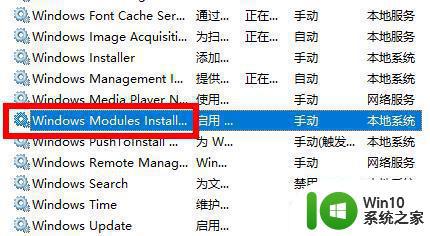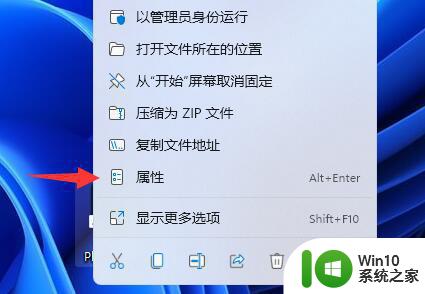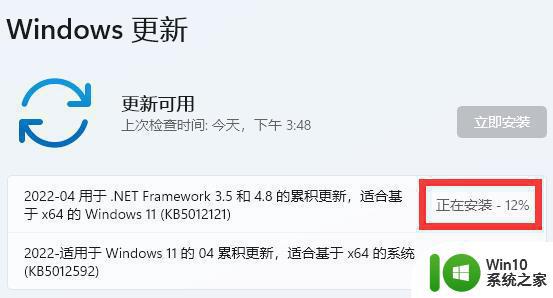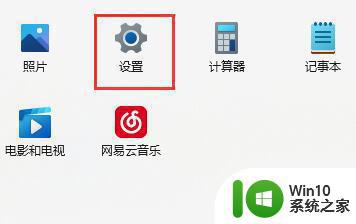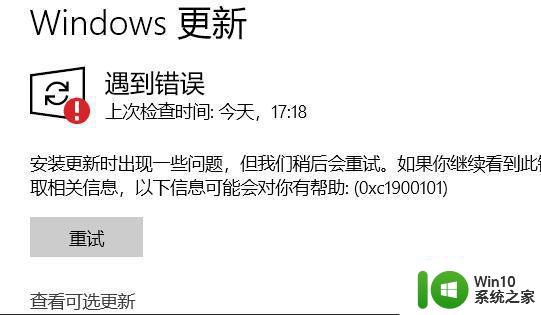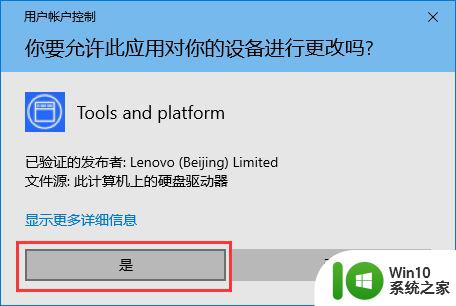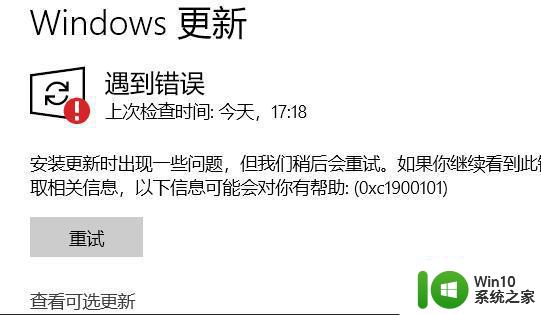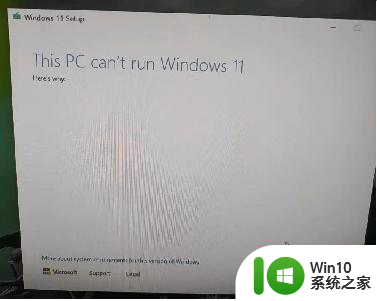win11更新软件提示程序并行配置不正确的解决方法 win11更新软件并行配置错误怎么处理
随着Win11的到来,更新软件提示程序并行配置不正确的问题也随之而来,当我们尝试更新软件时,有时会遭遇到并行配置错误的提示,让我们感到困惑和苦恼。对于这个问题,我们并不需要过于担心,因为存在着一些有效的解决方法。在本文中我们将介绍一些解决Win11更新软件并行配置错误的方法,帮助大家顺利解决这一问题。无论您是普通用户还是技术专家,都能从中找到适合自己的解决方案。让我们一起来看看吧。
1、把鼠标放在最左下的图标上,点击鼠标右键,找到“运行”;或在“搜索Web和Windows”对话框里输入“运行”。
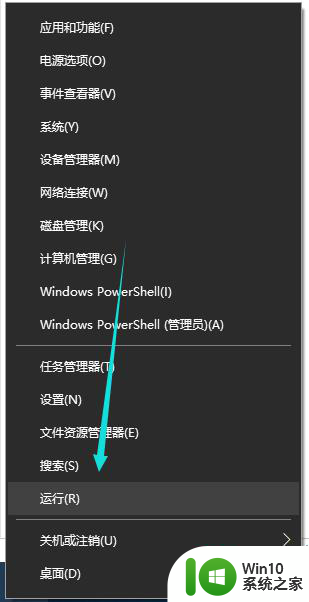
2、选用上一步骤的方法打开运行界面后,在“打开”后的对话框里输入“services.msc”,点击“确定”。
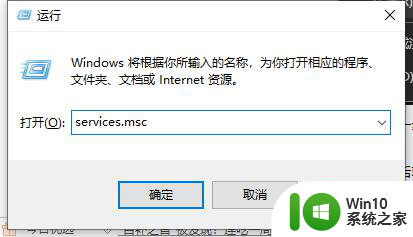
3、确定之后就会出现“服务”的界面,把鼠标放在右边“名称”旁。滑动鼠标,找到“Windows Modules Installer”。
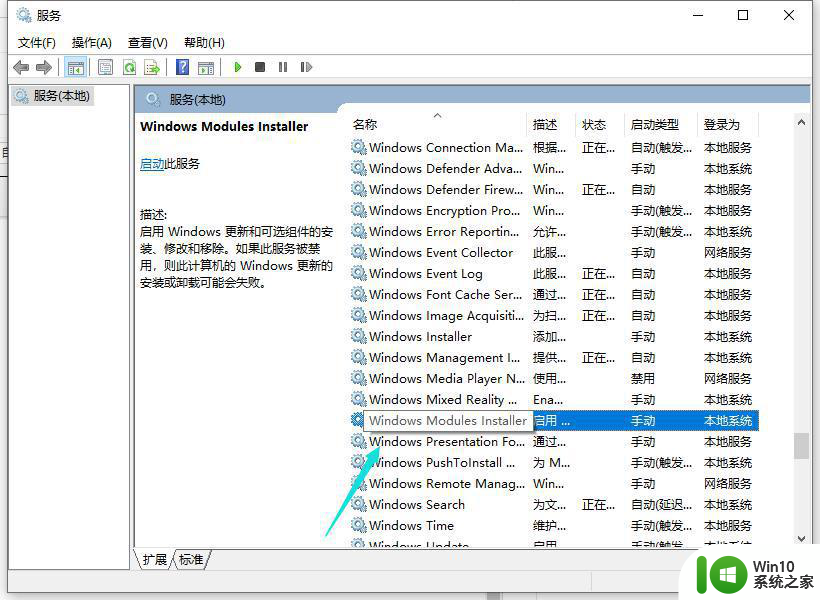
4、点击该名称,就可以看到在“服务(本地)”出现了描述的文字。说明了该服务的作用,同时没有启用该服务时,也可点击“启动”。选中那个服务后,点击鼠标右键,在弹出的菜单中选择“启用”或“属性”。
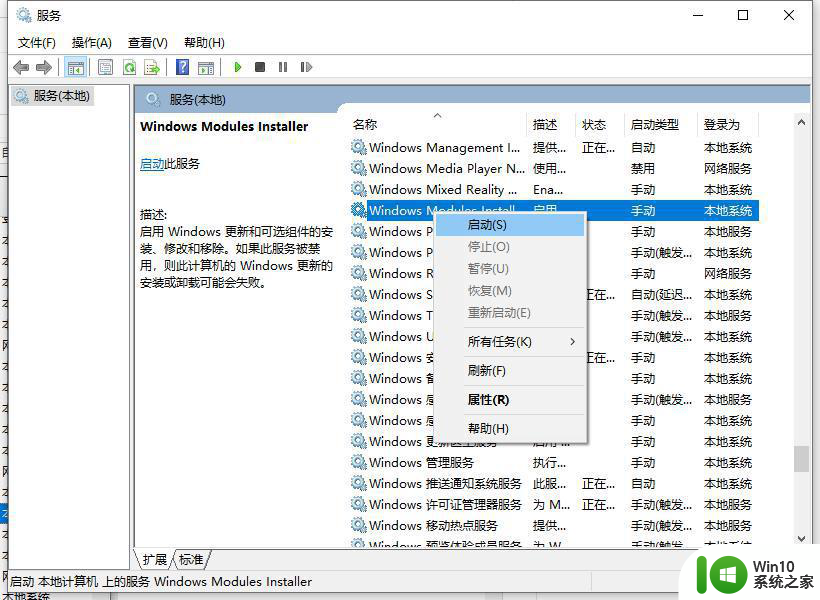
6、选择“属性”后,在弹出的界面中的“启动类型”及“服务状态”中选择“手动”和“启动”。
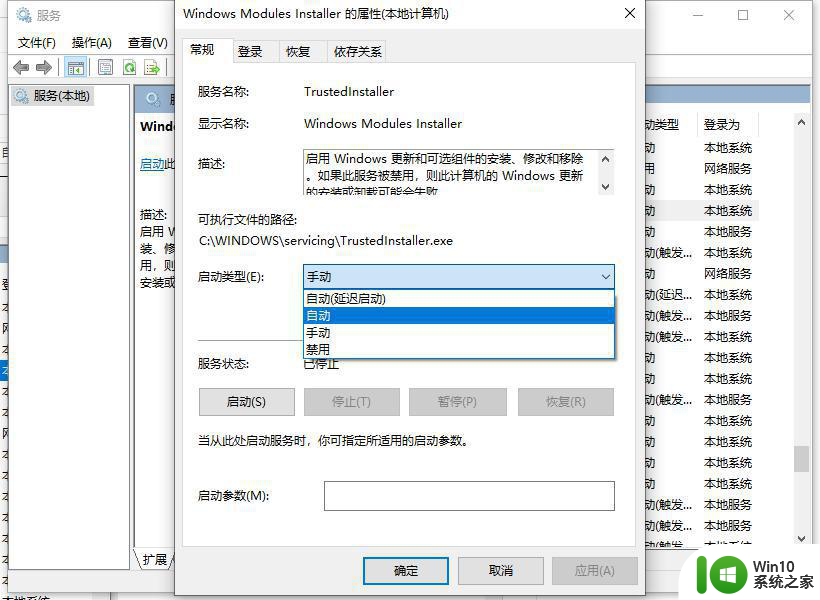
以上就是win11更新软件提示程序并行配置不正确的解决方法的全部内容,碰到同样情况的朋友们赶紧参照小编的方法来处理吧,希望能够对大家有所帮助。